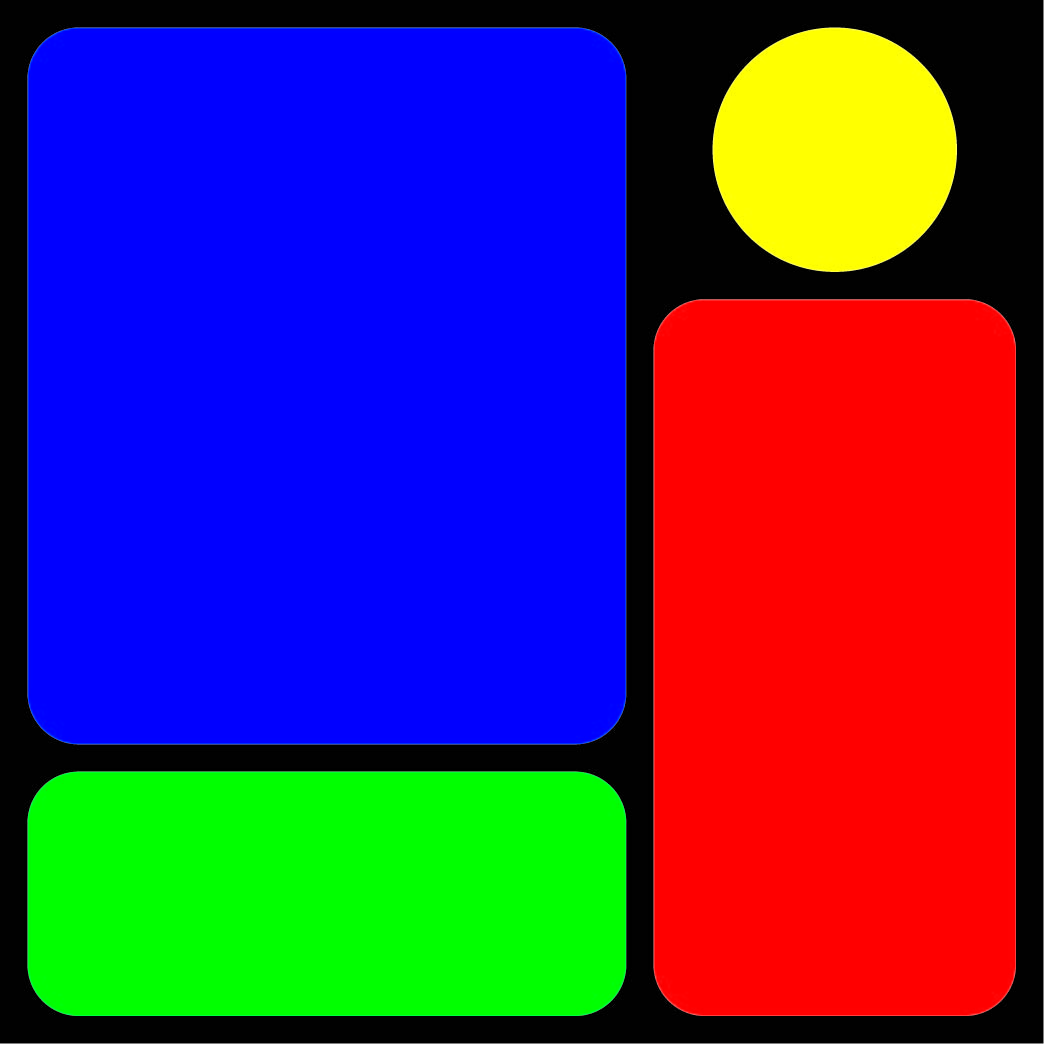출처: ubuntu 8.10 Ibex "64비트"에 한글 2008 설치하기
우선 제가 이렇게 늦게 올려서 죄송합니다..
저번에 스샷만 올리고 설치방법을 이제서야 올리네요
혹시나 기다리고 계셨던 분께는 죄송합니다.
우선 이 설치방법을 시작하면서 저는 컴파일(?) 언어(C? c++?)같은거 잘 모릅니다.
컴퓨터 관련과도 나오지 않았고(우리 포럼의 대부분의 사람의 그렇겠죠?^^)
배운적도 없습니다.. 그냥 이리저리 눈동냥으로 배운 명령어 몇개로 설치를 했다는 것을 말씀드리고
허접하더라도 많은 양해부탁드립니다. 혹시 더 좋은 방법 빠른방법이 있으시면 의견을 달아주세요!
(1)설치 준비
help13ig@help13ig-desktop:~/HOFFICE$ uname -a
Linux help13ig-desktop 2.6.27-7-generic #1 SMP Tue Nov 4 19:33:06 UTC 2008 x86_64 GNU/Linux
제 컴퓨터 커널정보입니다. kubuntu 64비트이고요.. 현재 설치하고나서 업데이트 후 아무것도 건드리지(?) 않은 상태입니다.
(버박에 설치해서 할려고 했는데 버박에서 64비트 버전이 설치가 안되더라구요..-_-;;)
저는 현재 우분투 사용중인데 이 설치방법을 만들기 위해 다른하드디스크에 kubuntu를 설치했습니다. 똑같은 ubuntu 설치하면 좀 그래서..^^;;
1)우선 한글 2008 60일 제한판을 다운받아서(저기서==> http://www.haansoft.com/hnc/down/experienceDown.jsp)
home 폴더에 풀어줍니다. 이때 폴더를 하나 만들어서 풀어주세요! 저 같은 경우는 "HOFFICE"라는 이름의 폴더를 만들어서 풀어주었습니다.
파일관리자(돌핀 혹은 노틸러스)에서 더블 클릭 or 콘솔에서
2)home폴더에 첨부한 getlibs-all.deb파일을 다운로드 후
konsole 실행(alt+F2후 명령실행줄에 konsole 입력 엔터), ubuntu 유저는 터미널 실행
콘솔에서
혹은 파일관리자에서 더블클릭 설치 ㄱㄱ
(2)설치시작
1)HOFFICE 폴더에서
물론 바로 위엣줄 ↑처럼 한꺼번에 실행하면 됩니다. 다만 시스템에 따라서 라이브러리가 없거나 다를 수도 있으니 한꺼번에 실행하고 나서 오류가 나는 부분이 있다면
ldconfig -v |grep 라이브러리 해서 확인 후
getlibs -l 라이브러리 해서 위에처럼 하나씩 설치해 주시기 바랍니다.
2)이제 한번더
여기서
으로 rpm패키지를 설치해줍니다.(콘솔창의 에러 메세지를 보면 rpm을 열수 없다고 나옴..)
한번더 실해하면
이런 설치창이 뜨고 설치를 진행할 수 있습니다.(저는 제거창이 뜨는군요.. 설치가 되어있어서..^^;;)
GUI설치는 쉽기때문에 패스~
3)설치 후
콘솔에서
hwp7: error while loading shared libraries: libtiff.so.3: cannot open shared object file: No such file or directory
이런 메세지가 뜹니다.
여기서 lib32폴더에서 lib32폴더로의 링크가 중요합니다. 그냥 lib폴더의 libtiff로 링크걸면 에러남
libtiff가 없다면
4)콘솔창에
성공적으로 X윈도우에 한글2008이 뜹니다(감격+_+)
but, 한글2008을 쓰는데는 문제가 없지만 konsole창에 보면 경고메세지가 뜹니다.
libqt4engine libbonoboui-2 등등
없애주기 위해 마찬가지로 한꺼번에 매치시키겠습니다.
(전 하나씩 노가다했습니다. =_=)
Contiue 에서 y 해주시면 됩니다.
마지막으로
5)넥셀, 슬라이드 사용하기
넥셀 슬라이드 바로 실행하면 오류 뜹니다.
6)일반적인 실행은
시작표시줄의 메뉴->프로그램->오피스 혹은 사무용도구 에 가시면 아이콘이 있습니다.
삭제아이콘은 없습니다..
삭제시엔 설치 폴더로 가셔서
휴.. 끝났네요.. 많은 도움이 되시길 빕니다..
덧, 제가 cairo-dock을 설치하다고 라이브러리 오류가 났고 외국사이트에서 geltlibs 이프로그램으로 32비트 라이브러리를 설치해주는 것을 보고 힌트를 얻어서 설치에 성공했습니다.
그리고 viewtopic.php?f=18&t=1660&st=0&sk=t&sd=a에서 참고했습니다.
64비트 사용자에게 32비트 프로그램을 사용하는데 있어서
getlibs 정말 좋은 프로그램입니다!
우선 제가 이렇게 늦게 올려서 죄송합니다..
저번에 스샷만 올리고 설치방법을 이제서야 올리네요
혹시나 기다리고 계셨던 분께는 죄송합니다.
우선 이 설치방법을 시작하면서 저는 컴파일(?) 언어(C? c++?)같은거 잘 모릅니다.
컴퓨터 관련과도 나오지 않았고(우리 포럼의 대부분의 사람의 그렇겠죠?^^)
배운적도 없습니다.. 그냥 이리저리 눈동냥으로 배운 명령어 몇개로 설치를 했다는 것을 말씀드리고
허접하더라도 많은 양해부탁드립니다. 혹시 더 좋은 방법 빠른방법이 있으시면 의견을 달아주세요!
(1)설치 준비
help13ig@help13ig-desktop:~/HOFFICE$ uname -a
Linux help13ig-desktop 2.6.27-7-generic #1 SMP Tue Nov 4 19:33:06 UTC 2008 x86_64 GNU/Linux
제 컴퓨터 커널정보입니다. kubuntu 64비트이고요.. 현재 설치하고나서 업데이트 후 아무것도 건드리지(?) 않은 상태입니다.
(버박에 설치해서 할려고 했는데 버박에서 64비트 버전이 설치가 안되더라구요..-_-;;)
저는 현재 우분투 사용중인데 이 설치방법을 만들기 위해 다른하드디스크에 kubuntu를 설치했습니다. 똑같은 ubuntu 설치하면 좀 그래서..^^;;
1)우선 한글 2008 60일 제한판을 다운받아서(저기서==> http://www.haansoft.com/hnc/down/experienceDown.jsp)
Attachment:
home 폴더에 풀어줍니다. 이때 폴더를 하나 만들어서 풀어주세요! 저 같은 경우는 "HOFFICE"라는 이름의 폴더를 만들어서 풀어주었습니다.
Attachment:
파일관리자(돌핀 혹은 노틸러스)에서 더블 클릭 or 콘솔에서
Code:
cd HOFFICE
sudo tar xzvf ~/HOffice2008_trial_32_080616.tar.gz
sudo tar xzvf ~/HOffice2008_trial_32_080616.tar.gz
2)home폴더에 첨부한 getlibs-all.deb파일을 다운로드 후
Attachment:
konsole 실행(alt+F2후 명령실행줄에 konsole 입력 엔터), ubuntu 유저는 터미널 실행
콘솔에서
Code:
sudo dpkg -i ~/getlibs-all.deb 로 getlibs 설치
혹은 파일관리자에서 더블클릭 설치 ㄱㄱ
(2)설치시작
1)HOFFICE 폴더에서
Code:
sudo ./haansoft-office7-installer
error(librpm4.4.so 가없다는 내용)
sudo aptitude install librpm4.4 (librpm4.4 설치)
sudo ./haansoft-office7-install
error(librpm4.4.so 가없다는 내용 but, 분명히 설치되었는데 librpm 32비트 라이브러리가 매치되지 않음)
그래서
help13ig@help13ig-desktop:~/HOFFICE$ getlibs -l librpm.so
librpm.so: librpm4.4
librpm.so: librpm4.4
The following i386 packages will be installed:
librpm4.4
Continue [Y/n]? y <-- y 눌러주시면 됨
Downloading ...
Installing libraries ..
설치 완료
help13ig@help13ig-desktop:~/HOFFICE$ sudo ./haansoft-office7-installer
./haansoft-office7-installer: error while loading shared libraries: libqt-mt.so.3: cannot open shared object file: No such file or directory
help13ig@help13ig-desktop:~/HOFFICE$ getlibs -l libqt-mt.so.3
libqt-mt.so.3: libqt3-mt
The following i386 packages will be installed:
libqt3-mt
Continue [Y/n]? y
Downloading ...
Installing libraries ...
설치완료
이렇게 하면 되는데 나머지 라이브러리는 한꺼번에 설치하겠습니다(물론 저는 하나씩 다 햇습니다. 뭐가 없는지 모르는 상태이니 말이죠-_-';;)
sudo getlibs -l libsqlite3.so.0 libbeecrypt.so.6 libbeecrypt.so.6 libneon.so.27
32비트 라이브러리 설치 완료
error(librpm4.4.so 가없다는 내용)
sudo aptitude install librpm4.4 (librpm4.4 설치)
sudo ./haansoft-office7-install
error(librpm4.4.so 가없다는 내용 but, 분명히 설치되었는데 librpm 32비트 라이브러리가 매치되지 않음)
그래서
help13ig@help13ig-desktop:~/HOFFICE$ getlibs -l librpm.so
librpm.so: librpm4.4
librpm.so: librpm4.4
The following i386 packages will be installed:
librpm4.4
Continue [Y/n]? y <-- y 눌러주시면 됨
Downloading ...
Installing libraries ..
설치 완료
help13ig@help13ig-desktop:~/HOFFICE$ sudo ./haansoft-office7-installer
./haansoft-office7-installer: error while loading shared libraries: libqt-mt.so.3: cannot open shared object file: No such file or directory
help13ig@help13ig-desktop:~/HOFFICE$ getlibs -l libqt-mt.so.3
libqt-mt.so.3: libqt3-mt
The following i386 packages will be installed:
libqt3-mt
Continue [Y/n]? y
Downloading ...
Installing libraries ...
설치완료
이렇게 하면 되는데 나머지 라이브러리는 한꺼번에 설치하겠습니다(물론 저는 하나씩 다 햇습니다. 뭐가 없는지 모르는 상태이니 말이죠-_-';;)
sudo getlibs -l libsqlite3.so.0 libbeecrypt.so.6 libbeecrypt.so.6 libneon.so.27
32비트 라이브러리 설치 완료
물론 바로 위엣줄 ↑처럼 한꺼번에 실행하면 됩니다. 다만 시스템에 따라서 라이브러리가 없거나 다를 수도 있으니 한꺼번에 실행하고 나서 오류가 나는 부분이 있다면
ldconfig -v |grep 라이브러리 해서 확인 후
getlibs -l 라이브러리 해서 위에처럼 하나씩 설치해 주시기 바랍니다.
2)이제 한번더
Code:
sudo ./haansoft-office7-installer
하면 라이브러리 오류는 안나는데 뭔가뜨려다가 암것도 안나옵니다.여기서
Code:
sudo aptitude rpm
으로 rpm패키지를 설치해줍니다.(콘솔창의 에러 메세지를 보면 rpm을 열수 없다고 나옴..)
Code:
sudo ./haansoft-office7-installer
한번더 실해하면
Attachment:
이런 설치창이 뜨고 설치를 진행할 수 있습니다.(저는 제거창이 뜨는군요.. 설치가 되어있어서..^^;;)
GUI설치는 쉽기때문에 패스~
3)설치 후
콘솔에서
Code:
hwp7
hwp7: error while loading shared libraries: libtiff.so.3: cannot open shared object file: No such file or directory
이런 메세지가 뜹니다.
Code:
sudo ln -sf /usr/lib32/libtiff.so.4.2.1 /usr/lib32/libtiff.so.3
여기서 lib32폴더에서 lib32폴더로의 링크가 중요합니다. 그냥 lib폴더의 libtiff로 링크걸면 에러남
libtiff가 없다면
Code:
sudo aptitude install libtiff4
로 설치 후 위의 과정을 반복4)콘솔창에
Code:
hwp7
하면
Attachment:
성공적으로 X윈도우에 한글2008이 뜹니다(감격+_+)
but, 한글2008을 쓰는데는 문제가 없지만 konsole창에 보면 경고메세지가 뜹니다.
libqt4engine libbonoboui-2 등등
없애주기 위해 마찬가지로 한꺼번에 매치시키겠습니다.
Code:
getlibs
-l libqt4engine.so libbonoboui-2.so.0 libgnome-2.so.0
libgnomevfs-2.so.0 libavahi-glib.so.1 libavahi-common.so.3
libavahi-client.so.3
(전 하나씩 노가다했습니다. =_=)
Contiue 에서 y 해주시면 됩니다.
마지막으로
Code:
hwp7
하면 콘솔창이 깨끗한(?) 실행하면을 보실 수 있습니다.5)넥셀, 슬라이드 사용하기
넥셀 슬라이드 바로 실행하면 오류 뜹니다.
Code:
getlibs -l libmng.so.1
하면 아래 과정이 나오고
libmng.so.1: libmng1
The following i386 packages will be installed:
libmng1
Continue [Y/n]? y <-- y 해주시고
Downloading ...
Installing libraries ..
하면 아래 과정이 나오고
libmng.so.1: libmng1
The following i386 packages will be installed:
libmng1
Continue [Y/n]? y <-- y 해주시고
Downloading ...
Installing libraries ..
Code:
hslide7
하면 한컴 슬라이드 실행
Code:
hnexcel7
하면 넥셀이 실행됩니다.
Attachment:
Attachment:
6)일반적인 실행은
시작표시줄의 메뉴->프로그램->오피스 혹은 사무용도구 에 가시면 아이콘이 있습니다.
Attachment:
삭제아이콘은 없습니다..
삭제시엔 설치 폴더로 가셔서
Code:
sudo ./haansoft-office7-installer
실행해주시면 삭제과정이 뜹니다..휴.. 끝났네요.. 많은 도움이 되시길 빕니다..
덧, 제가 cairo-dock을 설치하다고 라이브러리 오류가 났고 외국사이트에서 geltlibs 이프로그램으로 32비트 라이브러리를 설치해주는 것을 보고 힌트를 얻어서 설치에 성공했습니다.
그리고 viewtopic.php?f=18&t=1660&st=0&sk=t&sd=a에서 참고했습니다.
64비트 사용자에게 32비트 프로그램을 사용하는데 있어서
getlibs 정말 좋은 프로그램입니다!
'Ubuntu, Fedora' 카테고리의 다른 글
| 우분투 8.10 + 한글2008 설치 (14) | 2009.01.15 |
|---|---|
| 리눅스(우분투)에서 굴림 글꼴(고정폭 포함) 설정하기 (1) | 2008.12.11 |
| 리눅스 한글2005설치 (0) | 2008.05.30 |
| 우분투 7.10 하드웨어 문제 해결을 위한 커널 다운 그레이드 (0) | 2008.01.31 |
| 우분투 7.10 virtualbox에서의 USB컨트롤러 비활성화 문제 (0) | 2008.01.31 |